Twitter est un endroit idéal pour partager quoi que ce soit avec le monde. Lorsque vous vous inscrivez sur Twitter, vos Tweets sont publics par défaut. Et ces Tweets peuvent être vus par tout le monde. Si vous souhaitez que seuls vos abonnés voient vos Tweets, vous pouvez rendre votre compte Twitter privé pour les protéger.
Lorsque vous publiez quelque chose sur Twitter, vous pouvez créer un Tweet public ou un Tweet protégé. Les Tweets publics sont visibles par toute personne possédant ou non un compte Twitter. Les Tweets protégés ne peuvent être vus que par vos abonnés.
Si vous souhaitez devenir privé sur Twitter et que personne ne voit vos tweets, vous pouvez rendre votre compte Twitter privé pour protéger vos Tweets. Cet article explique comment rendre un compte Twitter privé sur ordinateur et mobile. (Essayez MiniTool MovieMaker pour éditer vos vidéos Twitter.)
Comment rendre un compte Twitter privé
#Rendre Twitter privé sur ordinateur
Étape 1. Allez sur Twitter.com et connectez-vous à votre compte.
Étape 2. Sur le côté gauche, cliquez sur Plus puis sélectionnez Paramètres et confidentialité option. Choisissez et cliquez sur Confidentialité et sécurité dans la section Paramètres.
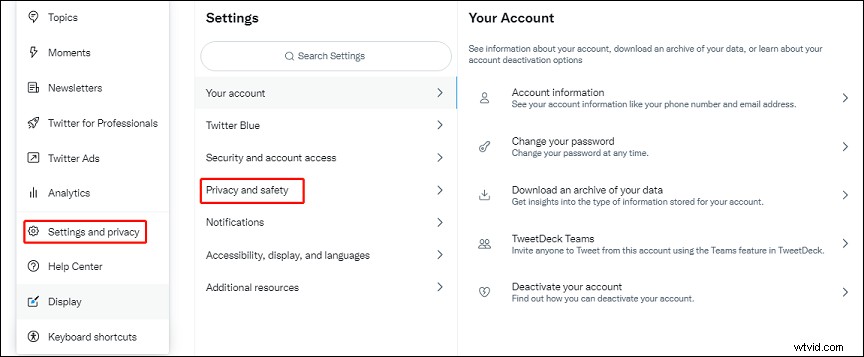
Vous pouvez également cliquer sur les Notifications puis cliquez sur l'onglet paramètres puis cliquez sur l'icône Confidentialité et sécurité .
Étape 3. Sur le côté droit, appuyez sur Audience et marquage .
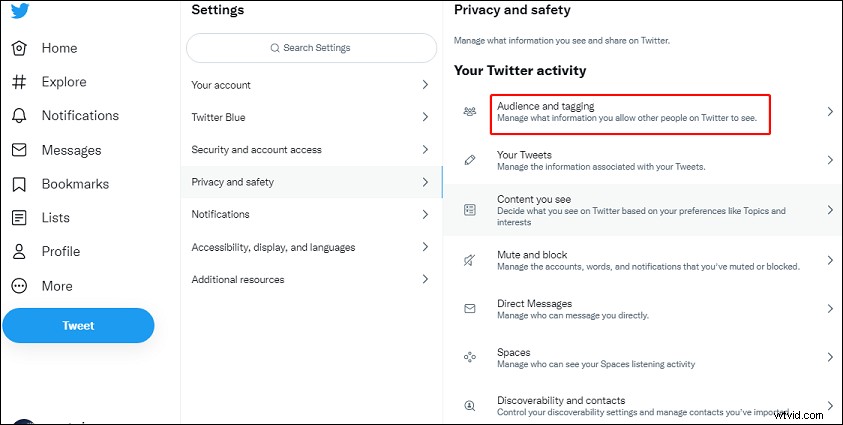
Étape 4. Cochez la case à côté de Protégez vos Tweets , puis cliquez sur Protéger confirmer. Vos Tweets ne seront alors visibles que par vos abonnés.
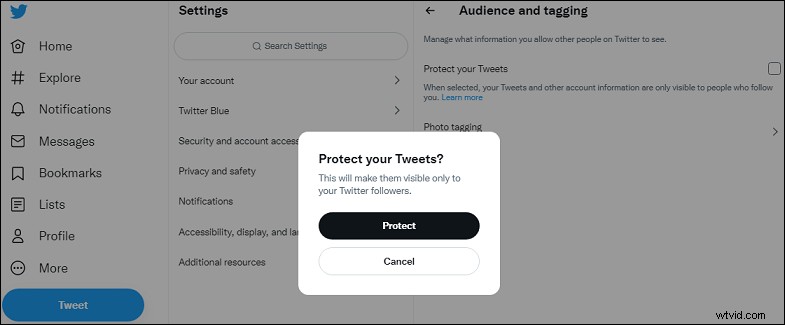
Lorsque vous avez un compte Twitter privé, vous recevrez une demande lorsque certaines personnes voudront vous suivre. Vos Tweets ne seront visibles que par les abonnés, et ces Tweets ne pourront pas être retweetés et ne pourront pas être recherchés dans des moteurs de recherche tiers comme Google.
Vous voulez voir Twitter sans compte ? Lisez cet article :Un guide rapide sur la façon d'afficher Twitter sans compte.
#Rendre Twitter privé sur mobile
Étape 1. Ouvrez l'application Twitter sur votre Android ou iOS.
Étape 2. Cliquez sur votre photo de profil dans le coin supérieur gauche, puis appuyez sur Paramètres et confidentialité .
Étape 3. Choisissez Confidentialité et sécurité puis appuyez sur Audience et marquage .
Étape 4. Appuyez sur Protégez vos Tweets basculez pour l'activer.
Comment déprotéger les tweets
Si vous souhaitez que les précédents Tweets protégés soient publics, vous devez les faire passer de protégés à publics. Comment déprotéger les Tweets ? Suivez simplement les étapes ci-dessus, puis décochez la case à côté de Protégez vos Tweets sur le Web. Sur un appareil mobile, faites glisser le curseur ou décochez la case à côté de Protégez vos Tweets .
Astuce :pouvez-vous voir qui a consulté votre profil Twitter ?
Vous avez déjà appris à voir qui a consulté vos publications Instagram, et vous voudrez peut-être également savoir qui a consulté votre profil Twitter ou vos Tweets. Pouvez-vous voir qui a consulté votre profil Twitter ?
Vous ne pouvez pas voir qui a consulté votre profil Twitter et vos Tweets. Cependant, il est possible de voir combien de personnes ont consulté vos Tweets et votre profil. Cliquez simplement sur Plus> Analyse pour ouvrir la page Analytics de Twitter sur le Web. Accédez ensuite à l'onglet Accueil ou Tweets pour obtenir des informations détaillées sur l'activité de vos Tweets.
Conclusion
Maintenant c'est ton tour! Suivez simplement les étapes ci-dessus pour rendre votre compte Twitter privé afin que vos Tweets ne soient visibles que par vos abonnés.
